
时间:2021-07-11 15:13:53 来源:www.win10xitong.com 作者:win10
即便win10系统已经非常的好用了,稳定性也相当的不错,但是还是会有一些问题存在,比如今天就有用户遇到了win10系统下任务栏变大的情况。即便是很多平时能够独立解决很多问题的网友这次也可能不知道怎么处理win10系统下任务栏变大的问题,那我们应当怎么处理呢?小编今天测试了后梳理出了解决的方法步骤:1、首先我们在任务栏单击右键,查看"锁定任务栏"是否勾选,如已勾选将该勾去掉。2、解除锁定之后,把鼠标移动到任务栏边缘,鼠标的箭头会变成双向箭头这样这个问题就可以很简单的搞定了。接下去我们就配合图片手把手的教各位win10系统下任务栏变大的处理伎俩。
推荐系统下载:深度系统Win10专业版
win10系统中放大任务栏的设置步骤:
1.首先,我们右击任务栏,看看是否选中了“锁定任务栏”。如果已检查,请移除检查。
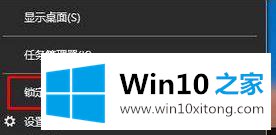
2.解锁后,将鼠标移动到任务栏的边缘,鼠标的箭头会变成双向箭头,如图:

3.当鼠标箭头变成双向箭头后,单击鼠标左键并向下移动。
成功恢复后,右键单击任务栏,并选中“锁定任务栏”以完成设置。设置后任务栏可以恢复正常。
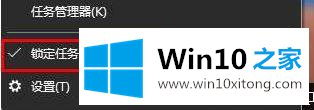
以上是win10任务栏变大的设置方法
win10系统下任务栏变大的处理伎俩就是上面所说的全部内容,如果问题还不能得到解决,可以用重装系统的办法进行解决,windows系统下载可以继续关注本站。